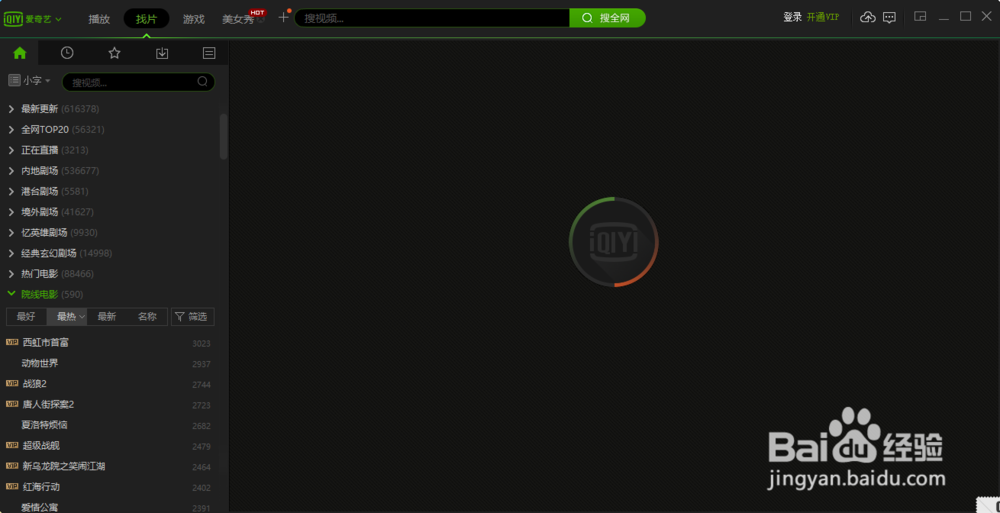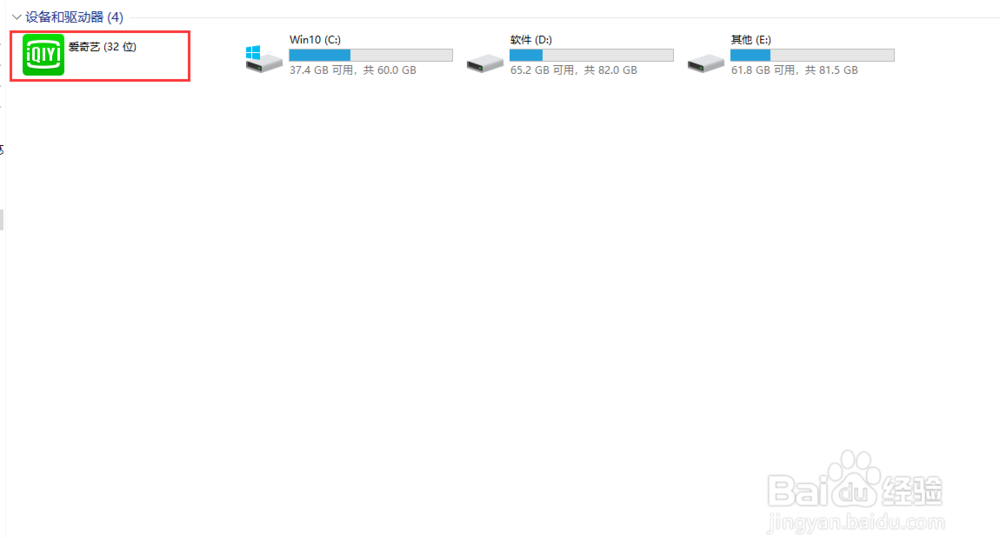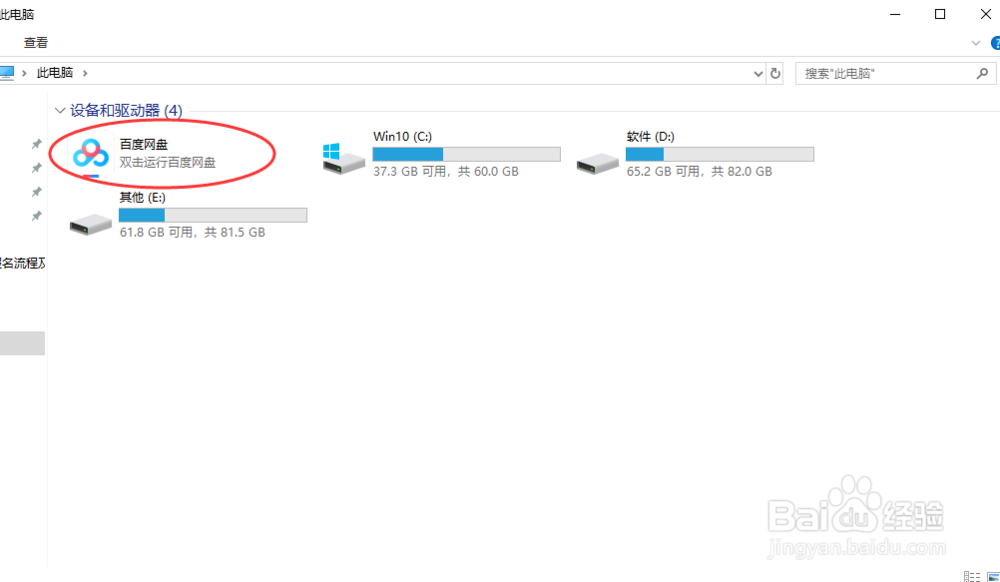如何创建/删除电脑中的爱奇艺、百度网盘图标
1、打开爱奇艺。
2、在设置中,找到其他选项,再勾选“在我的电脑中显示爱奇艺”。应用。
3、接着打开“此电脑”,可以看见“设备驱动器”中,多了一个爱奇艺的图标。
4、双击后可以正常播放。
5、关闭也很简单,按照步骤二的方法,”我的电脑中显示爱奇艺“这个选项的勾去掉就行了。
6、再看下“此电脑”,是不是就没有图标显示了。
7、同样在百度网盘中,也是开启显示就行。
8、关闭也是把勾直接给去掉。
声明:本网站引用、摘录或转载内容仅供网站访问者交流或参考,不代表本站立场,如存在版权或非法内容,请联系站长删除,联系邮箱:site.kefu@qq.com。
阅读量:74
阅读量:25
阅读量:77
阅读量:65
阅读量:64